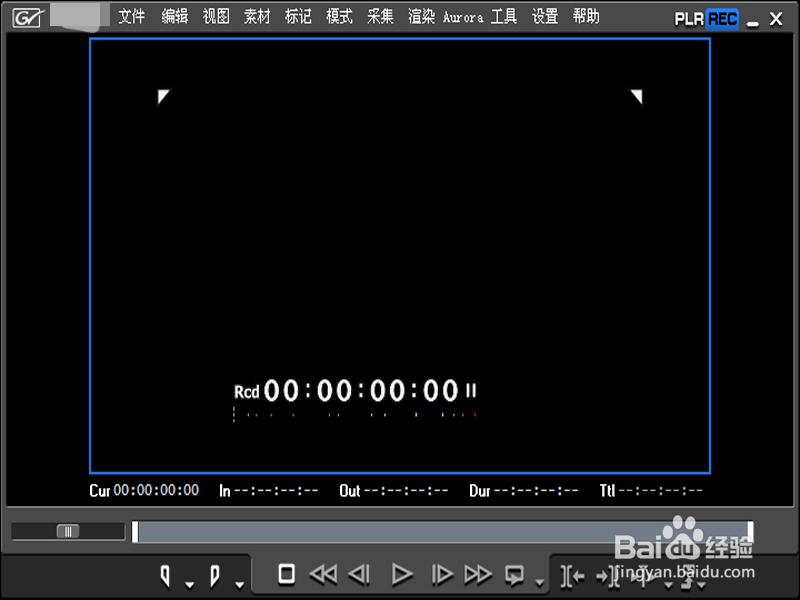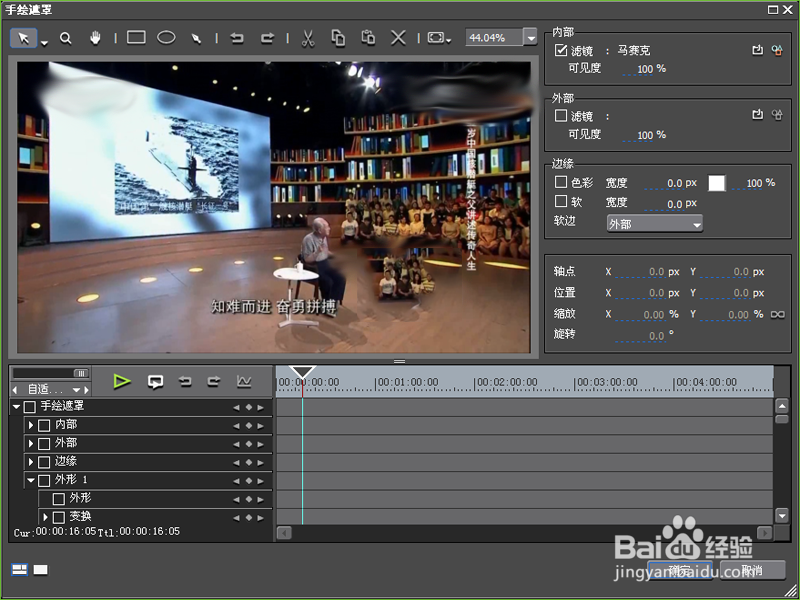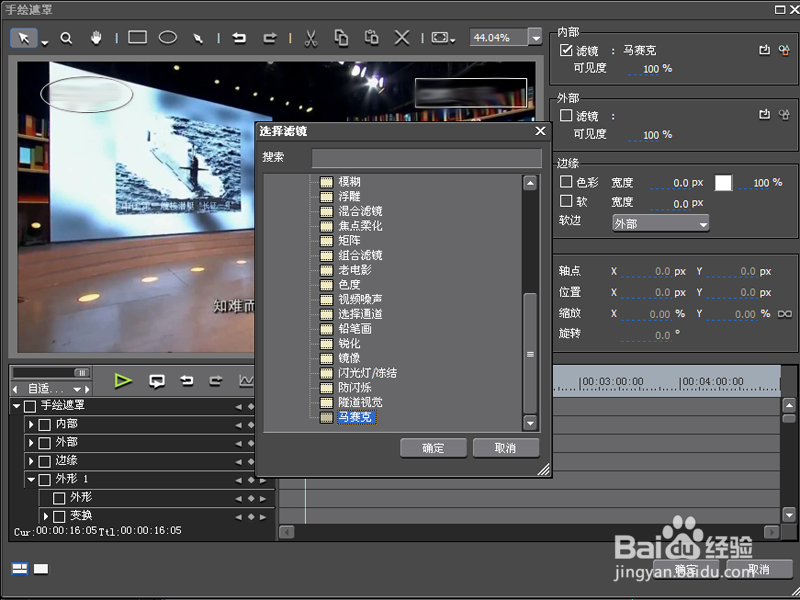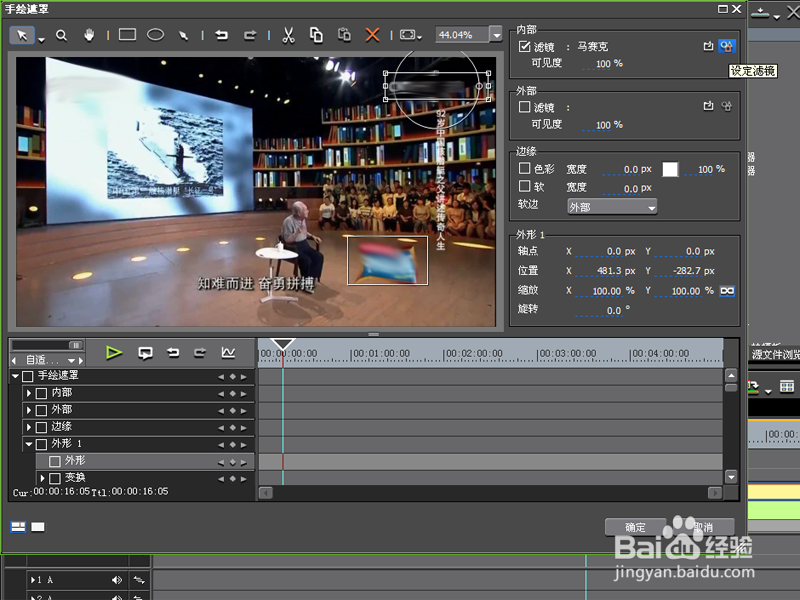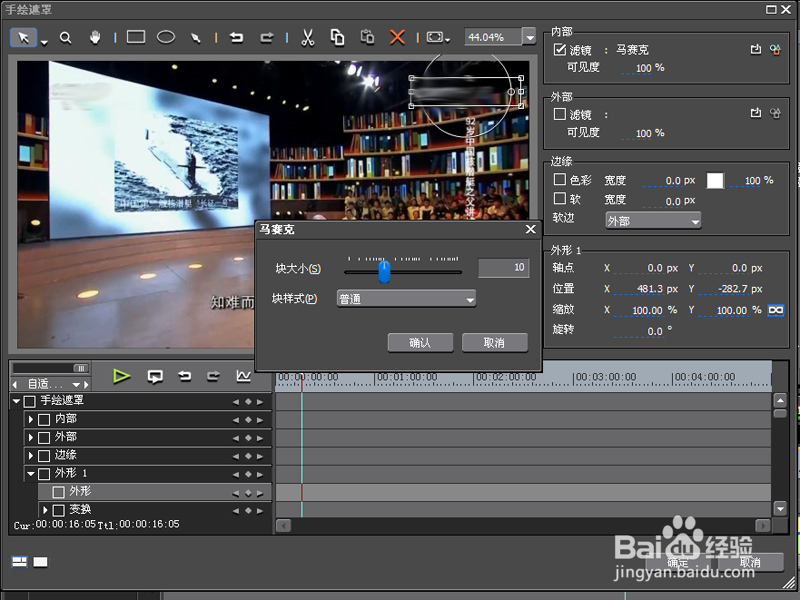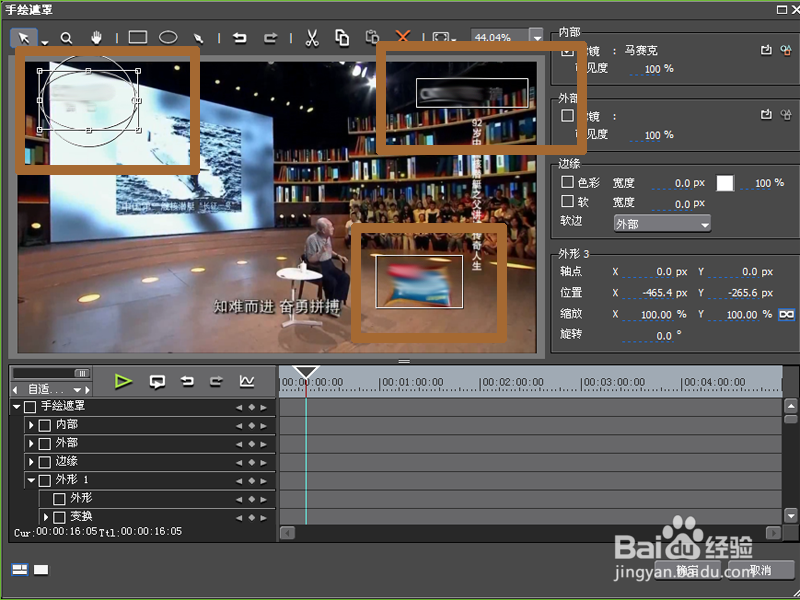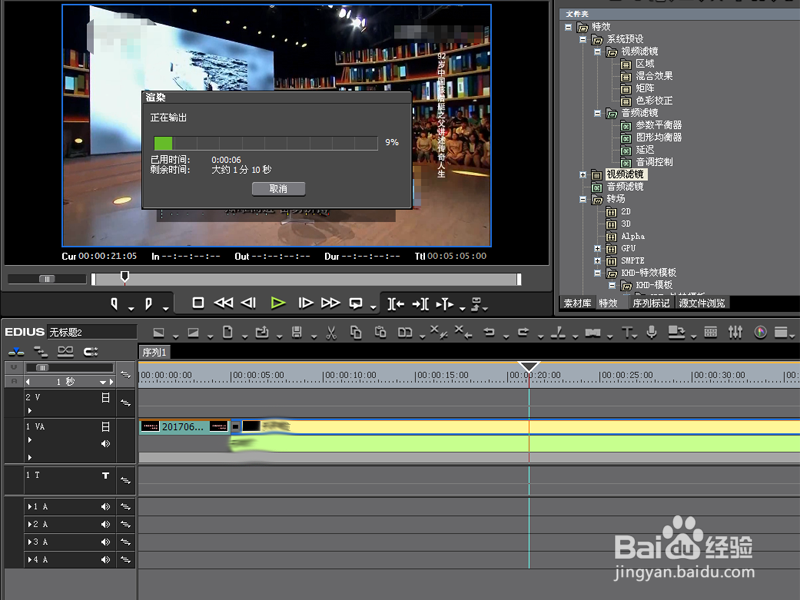如何利用edius为视频局部添加马赛克
1、首先启动edius6,在弹出的对话框,执行新建工程命令,进入主界面。
2、在视频轨道上右键单击,从下拉菜单中选择添加素材选项,从弹出的对话框中找到素材所在的溴腻男替位置,选中后点击打开按钮。
3、在特效中点击视频滤镜选项,从中选择手绘遮罩选项,双击进入该选项。
4、在内部选项中勾选滤镜,点击右边的按钮弹出选择滤镜对话框,从该对话框中选择马赛克后点击确定按钮。
5、从上面的菜单中选择矩形选框,在需要添加马赛克的地方拖拽出一个矩形,点击设定滤镜按钮。
6、接着弹出马赛克对话框,在该对话框中设置块大小,根据自己的实际情况进行设置,块样式选择普通,点击确定按钮。
7、如果一个视频中多个位置需要添加,采用同样的方法操作即可,当然也可以选择椭圆形状进行添加。
8、对所有的地方添加完成后,点击确定按钮,这个时候在预览窗口中,我们就会看到添加马赛克现象了。
9、执行文件-输出-输出到文件命令,在弹出的对话框中选择一种视频格式,接着输入名称选择一个合适的位置即可。
声明:本网站引用、摘录或转载内容仅供网站访问者交流或参考,不代表本站立场,如存在版权或非法内容,请联系站长删除,联系邮箱:site.kefu@qq.com。
阅读量:66
阅读量:61
阅读量:82
阅读量:46
阅读量:41